Tastaturkürzel (oder: „Shortcuts“), wer kennt Sie nicht. Aus unserem Büroalltag bei blue:solution sind Tastenkombinationen wie „Strg+C“ oder „Strg+V“ jedenfalls kaum noch weg zu denken. Denn die hilfreichen Abkürzungen vereinfachen nicht nur die Bedienung von Programmen, sondern sparen auch noch wertvolle Zeit. Für uns ein guter Grund Ihnen die Shortcuts in Ihrer Handwerkersoftware vorzustellen.
So finden Sie Shortcuts in Ihrer Handwerkersoftware:
Jeder Arbeitsalltag sieht anders aus. Uns liegt es am Herzen Ihnen möglichst die Tastaturkürzel vorzustellen, die Ihnen persönlich die gewünschte Zeitersparnis oder Arbeitserleichterung bringt. Daher möchten wir zunächst aufzeigen, wie Sie relevante Shortcuts selbstständig ausfindig machen können. Denn an vielen Stellen in unserer Handwerkersoftware – vielleicht haben Sie es schon selbst entdeckt – lassen sich die hilfreichen Tastaturkombinationen finden. Hier haben wir ein paar Beispiele:
| Keine Zeit zum Lesen? Kein Problem! Hier geht’s zum Download einer Liste mit den wichtigsten Shortcuts. |
Tastenkombination für Reiter mit Hilfe von „Alt“ einsehen
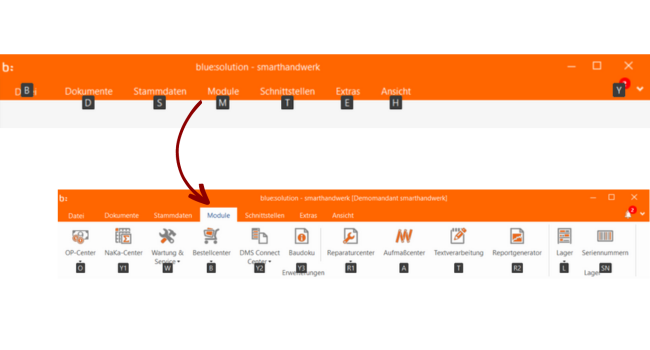
Shortcuts über die Schaltflächen oder die Favoritenleiste finden
Bewegen Sie einfach mal den Mauszeiger über die Programmoberfläche. Halten Sie über der ein oder anderen Schaltfläche für einen kurzen Moment inne. Zu vielen Funktionen wird der Titel der Schaltfläche mit dem dazugehörigen Shortcut eingeblendet.
Eine andere Möglichkeit: Öffnen Sie über den Reiter (1) „Ansicht“ den Punkt (2) „Favoritenleiste anzeigen“. Führen Sie einen Klick auf den nach unten zeigenden (3) Pfeil am rechten Seitenrand der Leiste aus. Wählen Sie im Menü, dass sich öffnet (4) „Schaltfläche hinzufügen oder entfernen“ an. In der Liste finden Sie dann neben den einzelnen Modulen und Funktionen die relevanten Tastaturkombinationen.
Tastaturkürzel in den Kontextmenüs
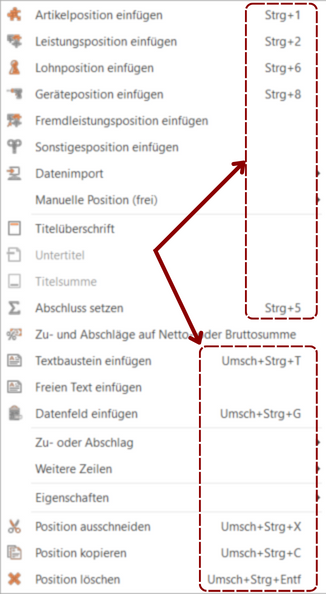
Damit Sie nicht alle Shortcuts händisch raussuchen und aufschreiben müssen, haben wir etwas Vorarbeit geleistet. Nachfolgend finden Sie eine Liste mit den wichtigsten Tastaturkürzeln zu Ihrer Handwerkersoftware. Diese Liste können Sie mit einem Klick auf den Button öffnen und kostenlos downloaden. Bei Bedarf können Sie die Sammlung natürlich noch ergänzen, Sie wissen ja jetzt wie es geht!
Wir kennen es selbst aus Erfahrung: Aus dem Auge, aus dem Sinn! Manche Dinge muss man einfach parat haben, damit man Sie auch wirklich im Alltag anwendet. Deshalb möchten wir noch einen abschließenden Tipp mit Ihnen teilen:
| Notieren Sie sich doch mal zwei bis drei Shortcuts auf einen Post-It und kleben Sie diesen einfach mal für eine Woche an Ihren Monitor oder PC. Sind die Shortcuts im Sichtfeld, wendet man sie auch schneller mal an! |


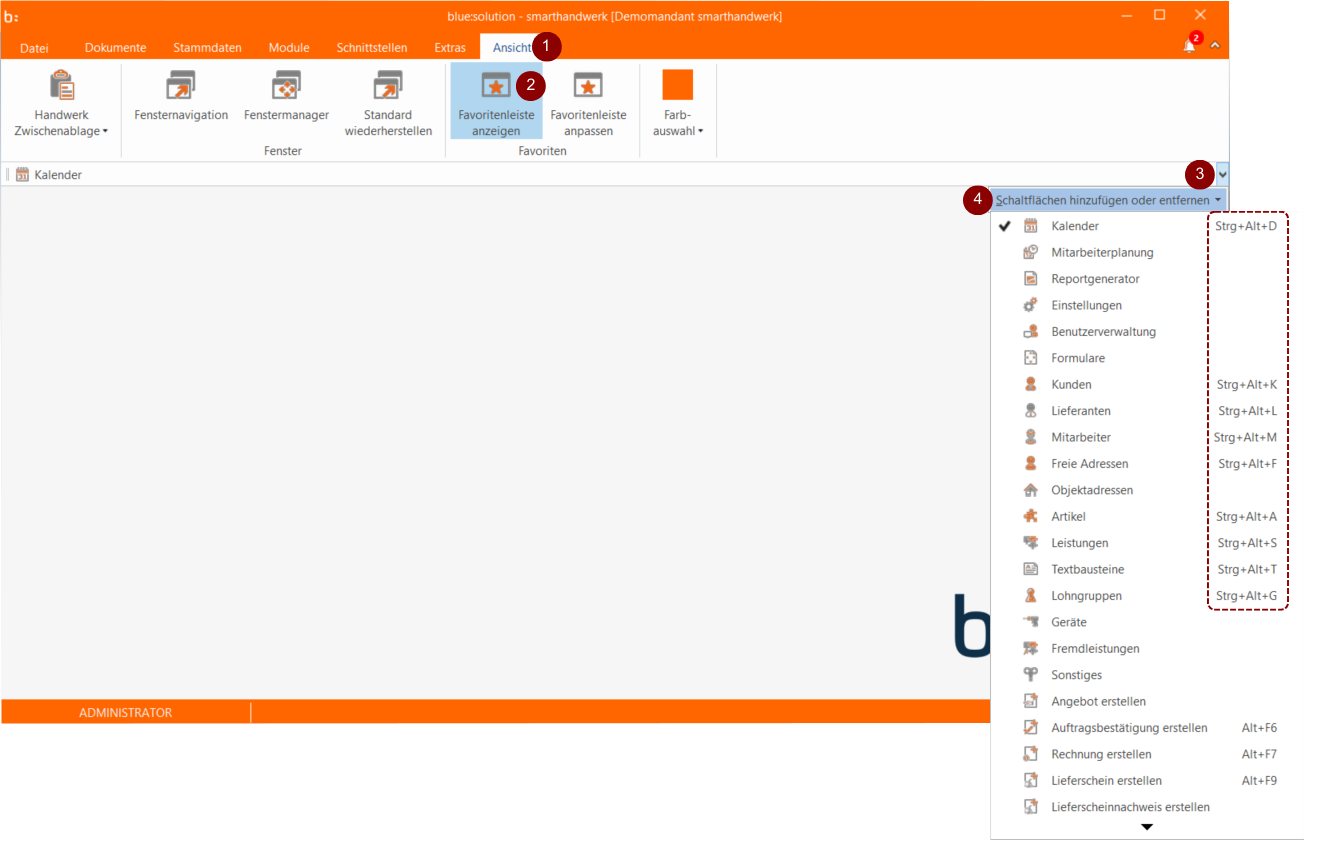


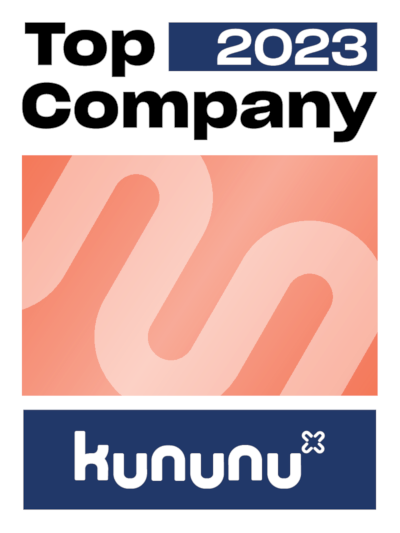
Hinterlassen Sie einen Kommentar
Sie müssen angemeldet sein um einen Kommentar zu schreiben.